Restauració de la Imatge a la màquina Virtual

Aquesta activitat només es pot fer si has fet les dos anteriors activitats de Clonezilla.
En aquesta part del Clonezilla aprendràs a com passar la imatge del disc dur a una màquina virtual.
Procediment
1. Creo una nova màquina al VM VirtualBox

2. Li poso 4GB de memòria RAM.

3. Li poso la quantitat de disc dur que té la màquina física, amb la que vam fer Clonezilla. Quan vaig posar el disc dur per la imatge, em va dir quien disc dur era i la quantitat (80GB)

4. Introdüeixo l'ISO Clonexilla i686

5. Clico la 1a opció, Clonezilla LIVE

6. Surtirá la pantalla indcant algun error, Ignoreu-lo(al cap d'uns segons seguirá funcionant).Insereixo el disc dur de la Imatge.

7. Selecciono l'idioma

8. Selecciono l'idioma per al teclat.

9. Inicio Clonezilla

10. Clico la 1a Opció, dispositiu-imatge.

11. Faig click a la 1a opció local_dev.

12. Introdüeixo el meu disc dur clonat amb Clonezilla i faig click a Enter/Intro.

13. Una vegada m'ha detectat el meu disc dur( WD_easystore) faig click a Ctrl+C i llavors començará a escanejar particions.

14. Seleciciono el disc dur Extern WS_easystore
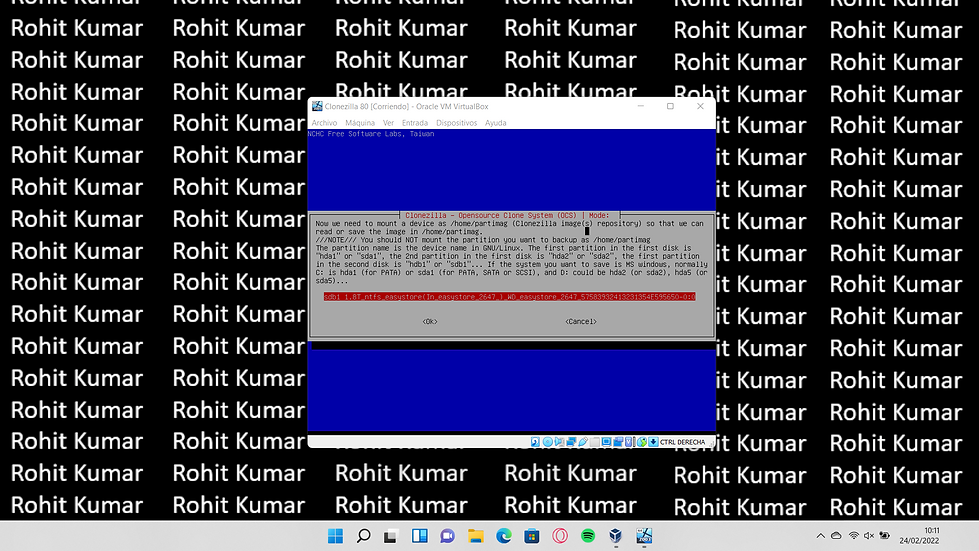
15. Salto la comprovació.

16. És aquest disc dur?I conte això? SI

17. Faig Tabulador i dono click a Done.

18. Selecciono el mode de Clonezilla que vull utilitzar, com que sóc Principiant, faig click a Beginner.

19. Se m'apareixerán més opcions que abans en el procés de dispositiu-imatge.Faig click a restoredisk.

20. Faig click al disc que vull que efectuí la clonació.

21. I ara seleciiono el disc dur d'imatge per indroduïr la imatge.

22. Salto la comprovació de la imatge.

23. Després de fer el procés, reinicio la màquina (reboot).

24. Faig click a Intro/Enter

25. El Disc dur a clonar és el de 85GB? Li dic Y(yes/Si)

26. Li dic a Y/Yes .

27. Se m'apareix una pestanya amb el nom de "Partclone", espero fins que acabi el procés.

28. Una vegada s'ha acabat el procediment, em reinicia la màquina i s'arrancarà el S.O clonat amb el Clonezilla.

29. Ara es pot utilitzar el Sistema com vulguis.

30. Vaig a les opcions de la màquina VM i Insereixo les Guest Addictions.

31. Executo el disc de Guest Addictions

32. Faig clic a Next.

33. Aqui puc definir os faré la instal·lació de Guest Addictions, Drivers

34. Instal·lo el software que demana.

35. I ja se m'ha instal·lat les Guest Addictions.

36. Em demanará reiniciar la màquina.

37. I aqui, a l'administrador de dispositius puc veure que tinc tots els drivers instal·lats.

